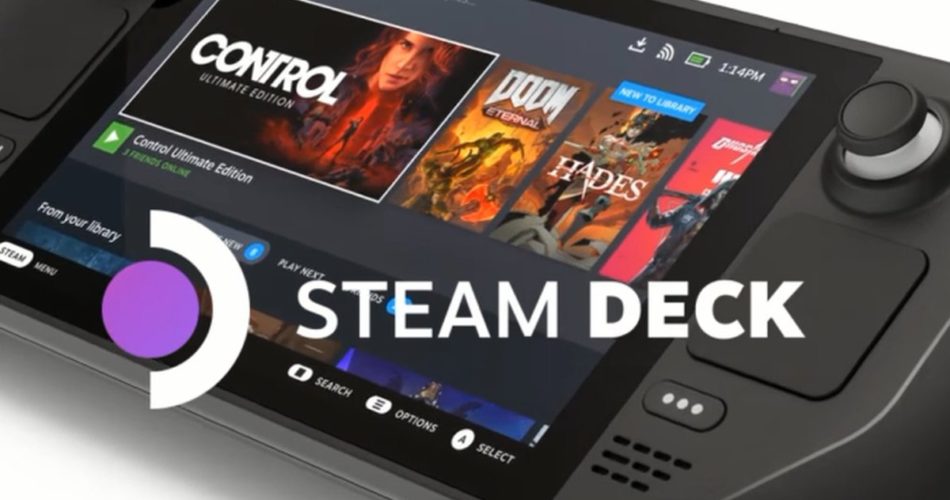Портативные компьютеры вернулись, и лучшим примером этого является Steam Deck. При цене 399 долларов за базовую модель Steam Deck упаковывает компьютерные игры в массивное портативное устройство. Конечно, перенос игрового ПК на КПК вызывает вопрос о том, сможет ли он работать под управлением Windows и делать все, что возможно на ПК. Ответ однозначный, если вы действительно этого хотите.
Предустановленная операционная система Steam Deck — это версия Linux, используемая для запуска игр из библиотеки Steam. Непосредственная проблема с ОС Deck заключается в том, что она заблокирует вас в использовании Steam Games Launcher и ограниченного набора названий, которые поставляются с ним.
К счастью, Steam опубликовал драйверы для Windows, чтобы владельцы колод могли запускать Windows 10, если они действительно хотят / готовы смириться с головной болью, связанной с использованием Windows 10 на колоде. Стоит отметить, что хотя большинство необходимых драйверов размещены в Steam, одним из ключевых драйверов, которых не хватает, является драйвер аудиовыхода. Это означает, что динамики и дополнительный выход на Stream Deck не будут работать с ОС Windows, но это не должно мешать владельцам дек использовать Bluetooth для аудио. Также важно отметить, что между Steam и ОС Windows нельзя переключаться, так что это означает, что вы застряли в работе с Windows 10, пока не удалите ее из колоды и не переустановите ОС Steam.
Почему кто-то хочет мириться с этим? Теоретически установка Windows 10 на Steam Deck должна позволить колоде получить доступ к Xbox Gamepass, PlayStation Now и Epic Game Store с устройства. Кроме того, это может упростить прямую трансляцию из Steam Deck.
Как установить Windows 10
Как только драйверы Windows появятся в Steam Deck, создайте установщик Windows на USB-накопителе. Оттуда поместите USB-накопитель с установщиком Windows в накопитель USB-C в верхней части деки, когда система выключена. Отсюда перейдите в меню загрузки, одновременно нажав кнопки уменьшения громкости и питания.
В меню загрузки выберите USB-устройство EFU и начните активацию Windows. Затем установщик Windows откроется вертикально в Steam Deck, но не паникуйте, так как это простое исправление меню после установки Windows. Кнопки, ручки управления или сенсорные панели не будут работать из окна установщика Windows (а иногда и после установки Windows), но, к счастью, у деки есть сенсорный экран.
Согласитесь с условиями и положениями Windows, а затем выберите выборочную установку, после чего удалите самый большой раздел из колоды Steam во время установки Windows, чтобы ОС установилась. Затем выберите Диск 0 Нераспределенное пространство, и Windows начнет установку.